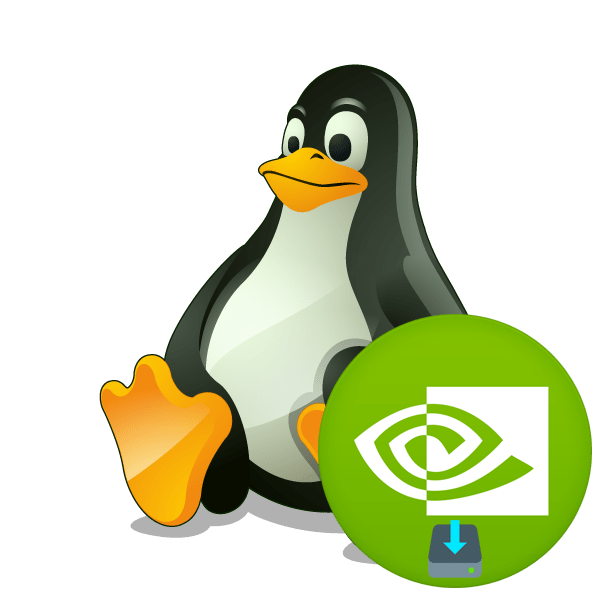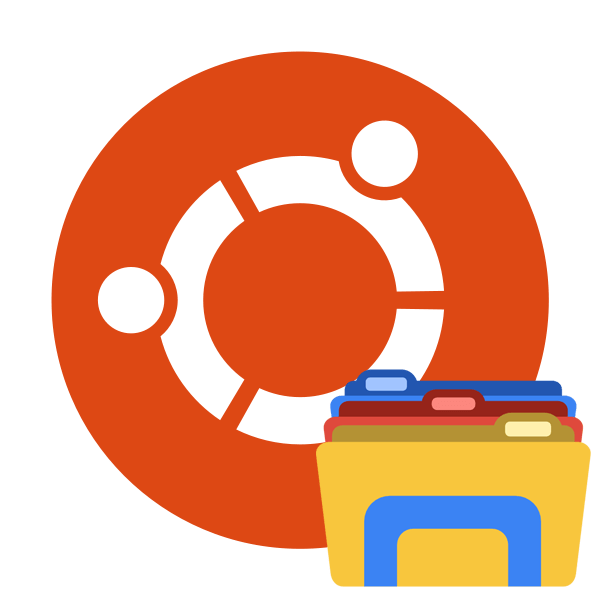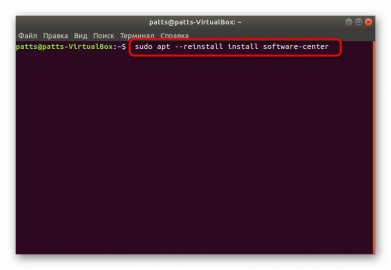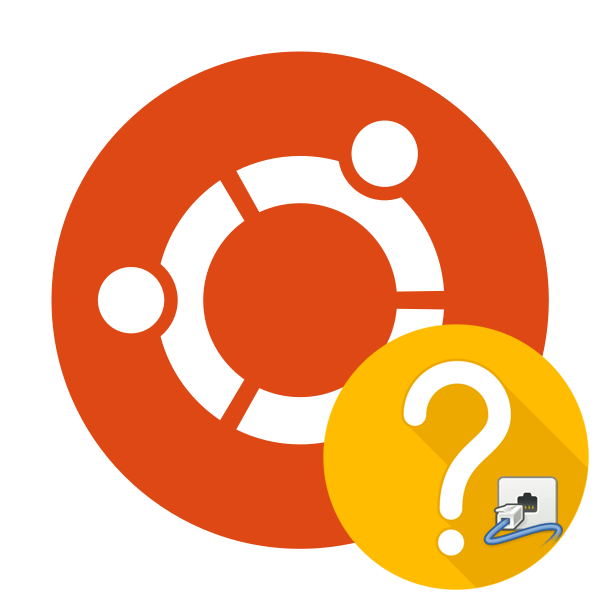Зміст
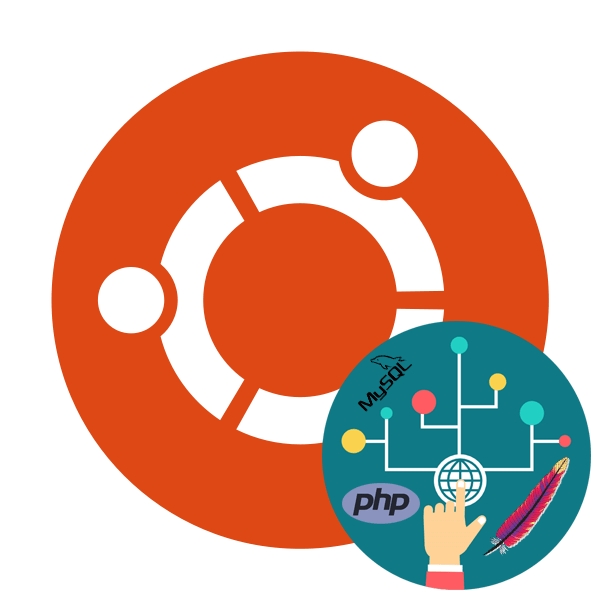
Пакет програмного забезпечення під назвою LAMP включає в себе ОС на ядрі Linux, веб-сервер Apache, базу даних MySQL і компоненти PHP, що використовуються для движка сайту. Далі ми детально опишемо установку і первинну настройку цих доповнень, взявши за приклад останню версію Ubuntu.
Встановлюємо набір програм LAMP в Ubuntu
Оскільки формат даної статті вже має на увазі, що у вас на комп'ютері є встановлена Ubuntu, ми пропустимо цей крок і перейдемо відразу до інших програм, проте ви можете знайти інструкції по цікавить Вас темі, ознайомившись з іншими нашими статтями за наступними посиланнями.
Детальніше:
встановлення Ubuntu на VirtualBox
Покрокове керівництво по установці Лінукс з флешки
Крок 1: Встановлення Apache
Почнемо з інсталяції відкритого веб-сервера під назвою Apache. Він є одним з кращих варіантом, тому стає вибором багатьох користувачів. В Ubuntu він ставиться через &171;Термінал&187; :
- Відкрийте меню та запустіть консоль або натисніть комбінацію клавіш Ctrl + Alt + T .
- Спочатку оновіть системні сховища, щоб переконатися, що є всі необхідні компоненти. Для цього пропишіть команду
sudo apt-get update. - Всі дії через sudo виконується з root-доступом, тому обов'язково вказуйте свій пароль (при введенні він не відображається).
- Після завершення введіть
sudo apt-get install apache2для додавання Apache до системи. - Підтвердьте додавання всіх файлів, вибравши варіант відповіді D .
- Проведемо тестування роботи веб-сервера, запустивши
sudo apache2ctl configtest. - Синтаксис повинен бути нормальним, однак іноді з'являється попередження про додавання ServerName .
- Додамо цю глобальну змінну в файл конфігурації для уникнення появи попереджень в подальшому. Запустіть сам файл через
sudo nano /etc/apache2/apache2.conf. - Тепер запустіть другу консоль, де виконайте команду
ip addr show eth0 | grep inet | awk '{ print $2; }' | sed 's/\/.*$//', щоб дізнатися ваш IP адреса або серверний домен. - У першому &171;терміналі&187;
опустіться в самий низ відкрився файлу і впишіть
ServerName + ім'я домену або IP адреса, який ви дізналися тільки що. Збережіть зміни через Ctrl + O і закрийте файл конфігурації. - Проведіть ще раз тестування, щоб переконатися, що помилок немає, а потім перезапустіть веб-сервер через
sudo systemctl restart apache2. - Додайте Apache до запуску, якщо потрібно, щоб він запускався разом з операційною системою командою
sudo systemctl enable apache2. - Залишилося тільки запустити веб-сервер для перевірки стабільності його роботи, використовуйте для цього команду
sudo systemctl start apache2. - Запустіть браузер і перейдіть за адресою
localhost. Якщо ви потрапили на головну сторінку Apache, значить все функціонує коректно, приступаємо до наступного кроку.
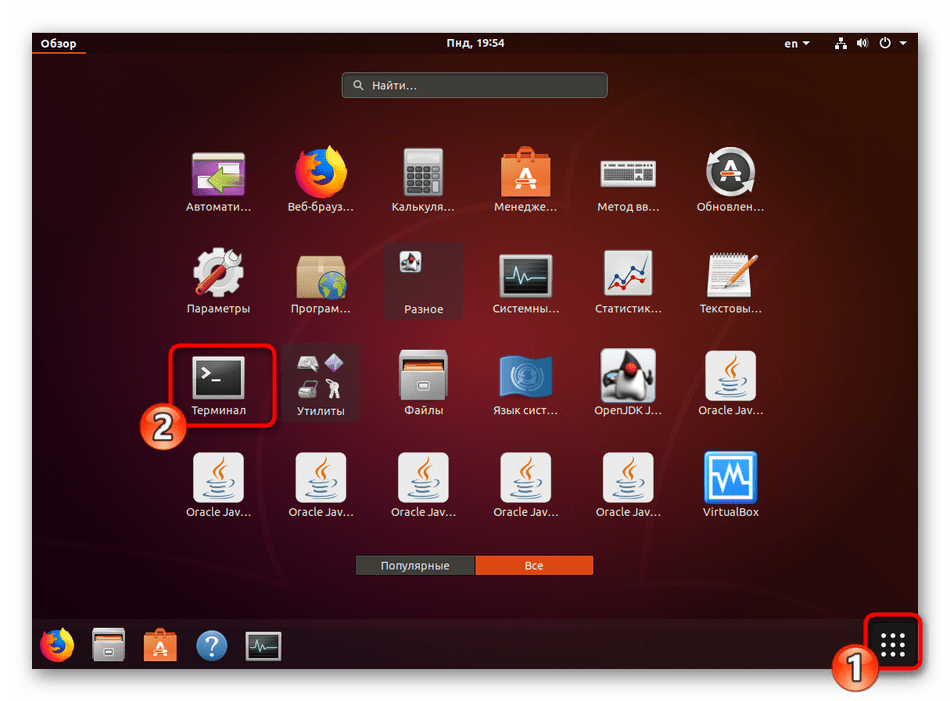
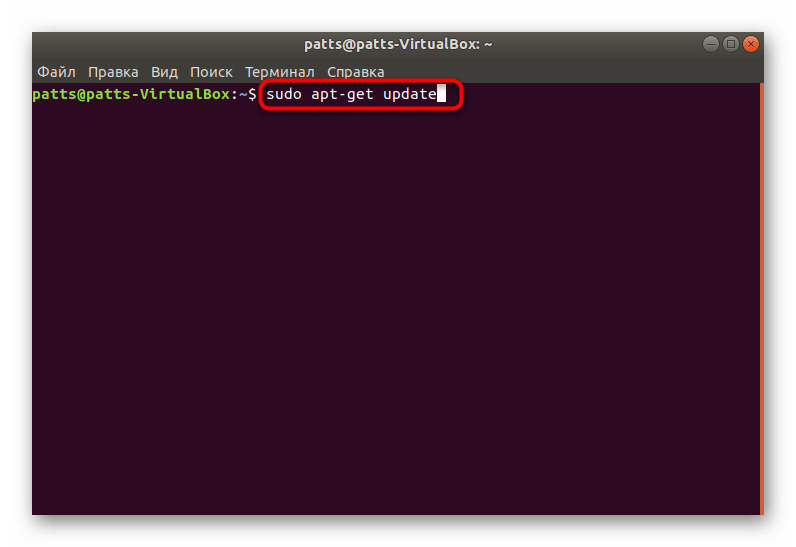
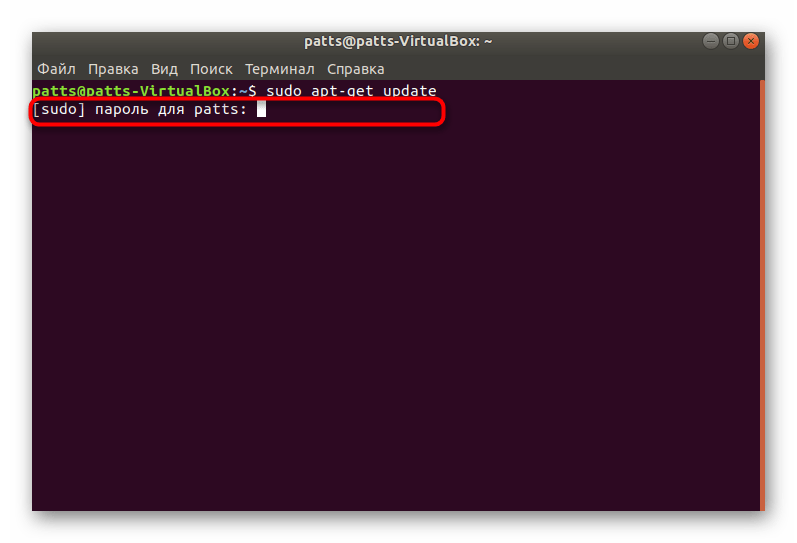
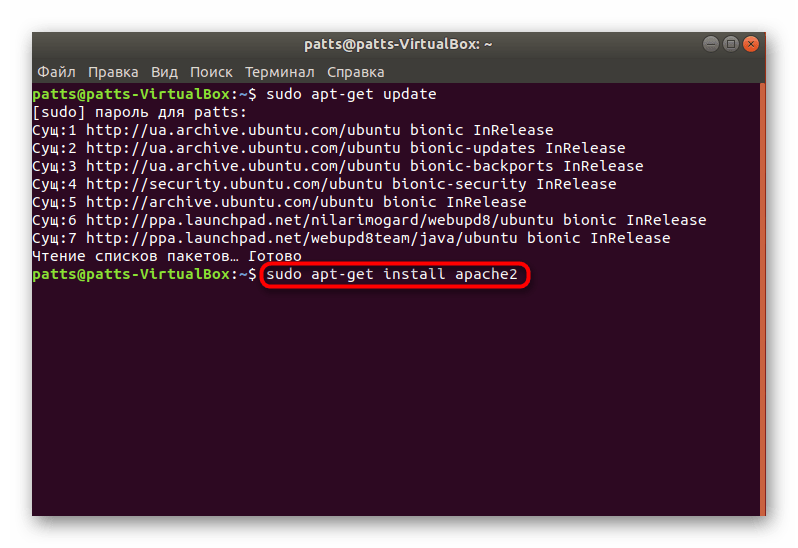

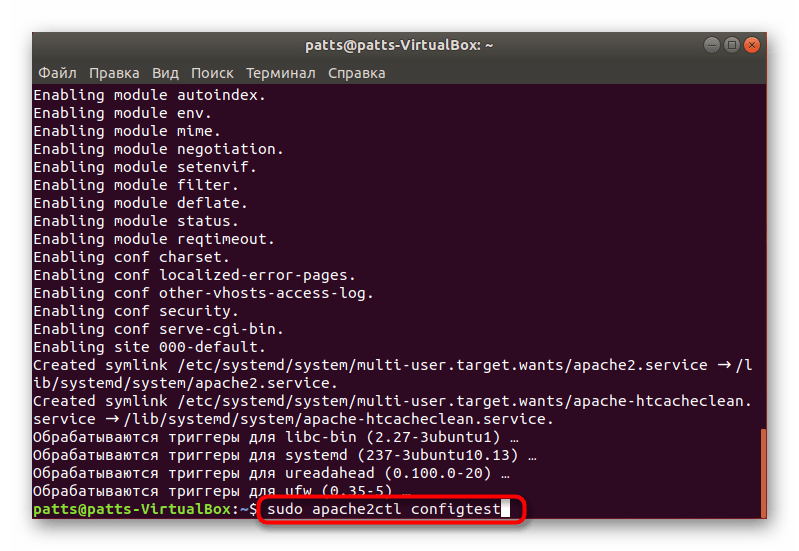
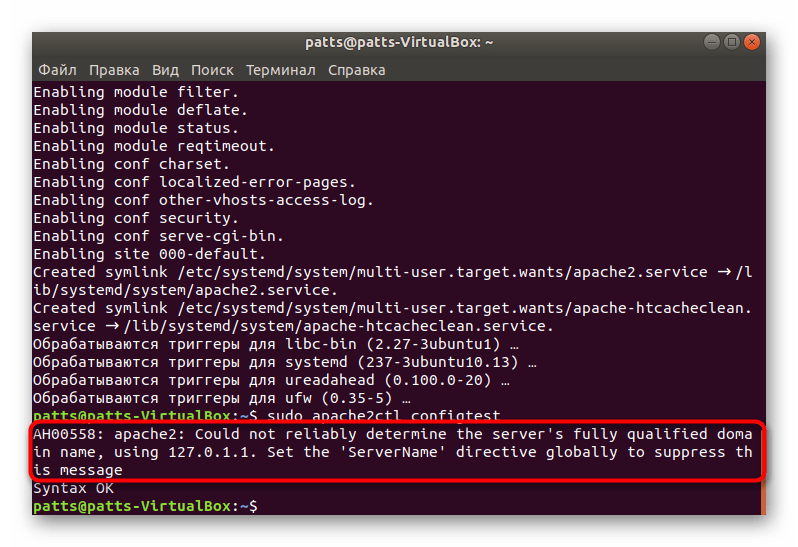
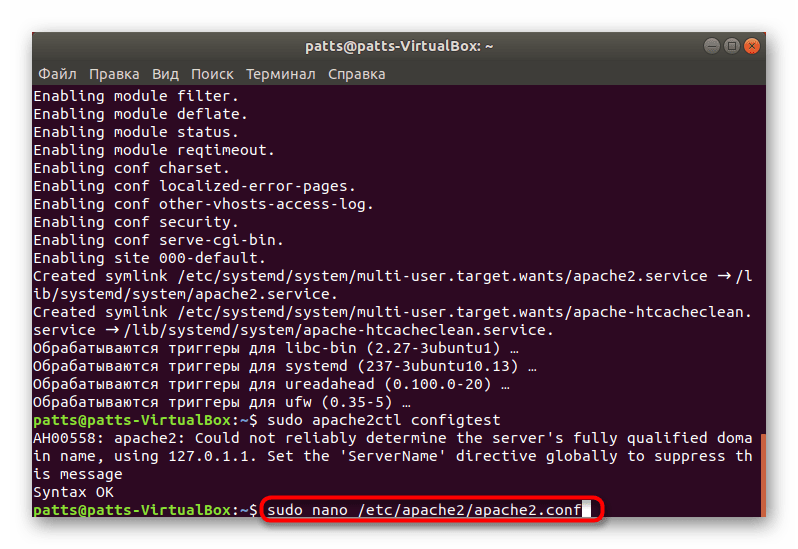
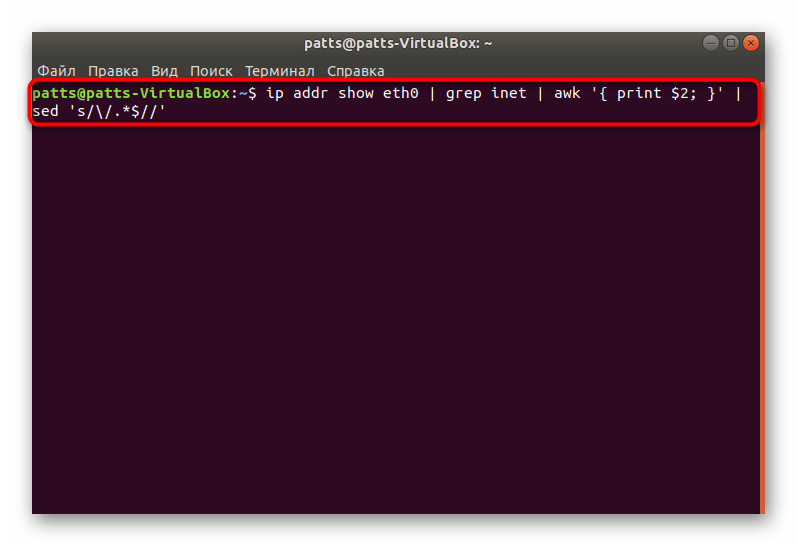
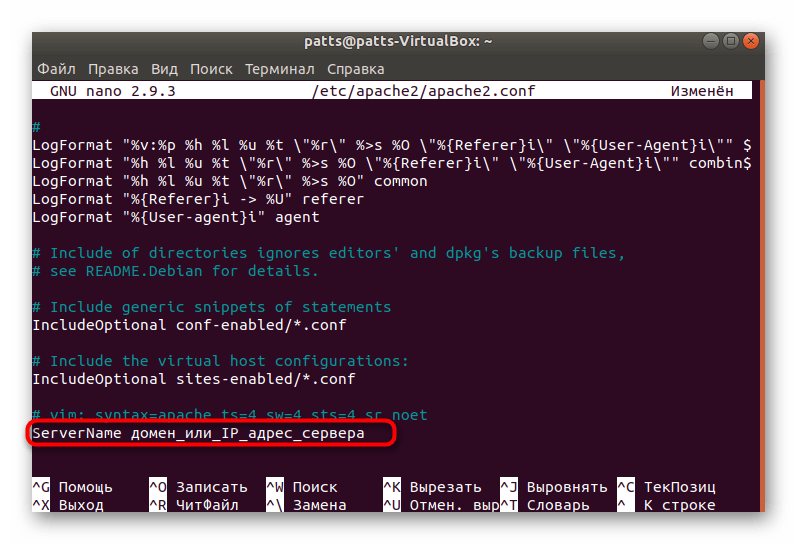
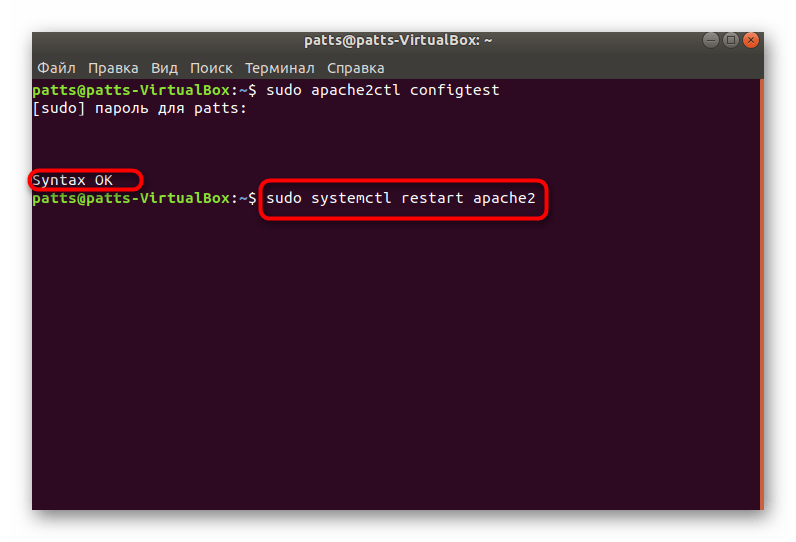
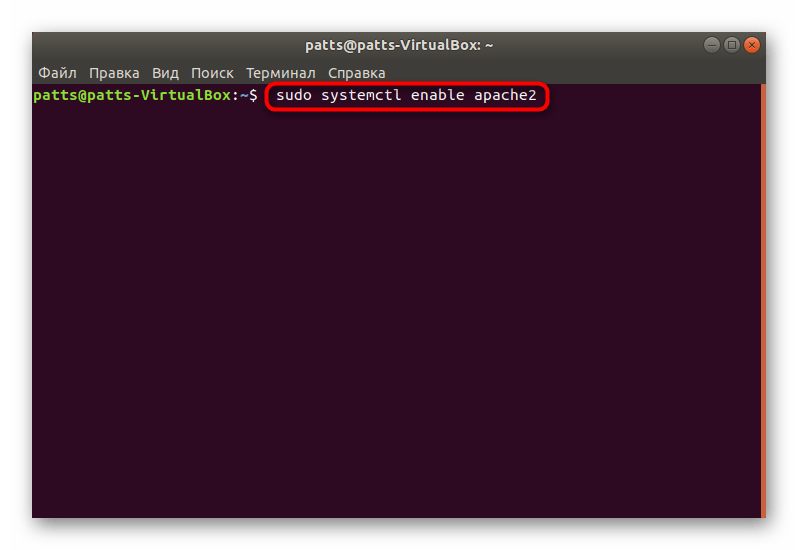
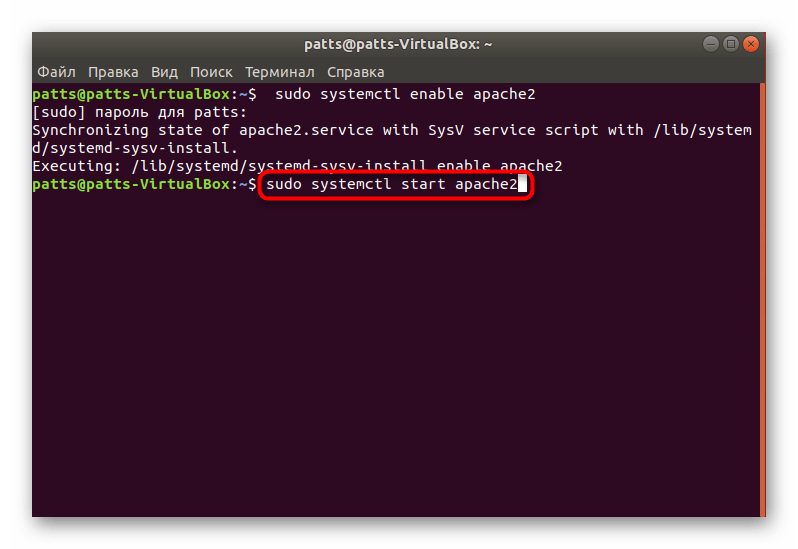
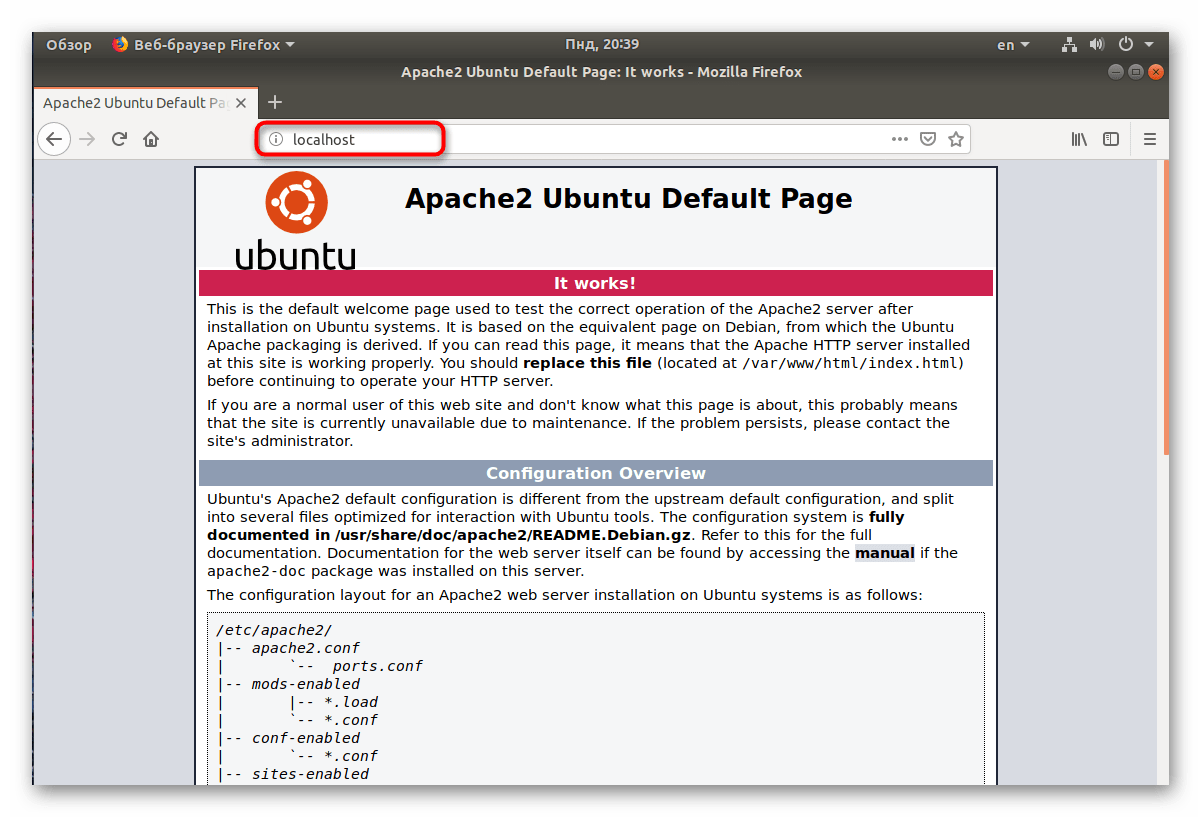
Крок 2: Встановлення MySQL
Другою дією буде додавання бази даних MySQL, що також проводиться через стандартну консоль за допомогою наявних в системі команд.
- Першочергово в&171; терміналі & 187;
напишіть
sudo apt-get install mysql-serverі натисніть на Enter . - Підтвердьте додавання нових файлів.
- Обов'язково слід убезпечити використання оточення MySQL, тому забезпечте захист за допомогою окремого доповнення, яке встановлюється через
sudo mysql_secure_installation. - Установка налаштувань плагіна для вимог паролів не має єдиної інструкції, оскільки кожен користувач відштовхується від власних рішень в плані валідації. Якщо хочете інсталювати вимоги, введіть в консоль y при запиті.
- Далі потрібно вибрати рівень захисту. Спочатку ознайомтеся з описом кожного параметра, а потім виберіть найбільш підходящий.
- Встановіть новий пароль для забезпечення кореневого доступу.
- Далі перед вами будуть відображатися різні налаштування безпеки, прочитайте їх і прийміть або відмовтеся, якщо вважаєте це необхідним.
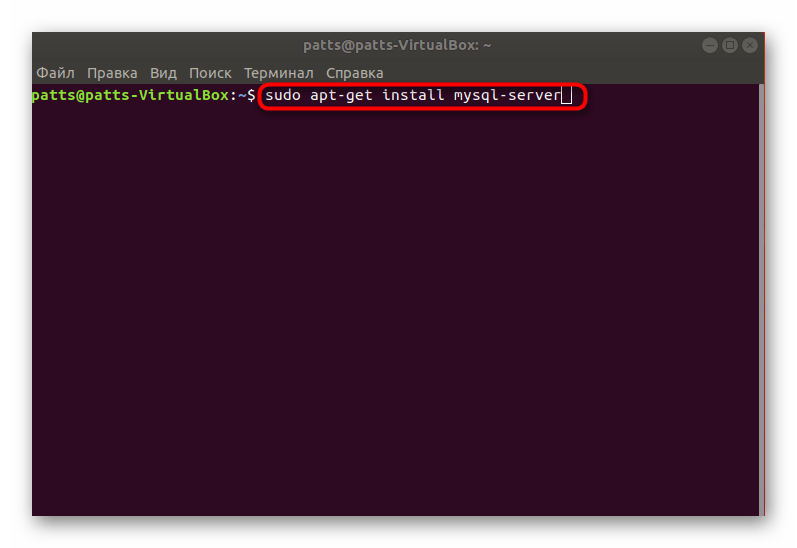
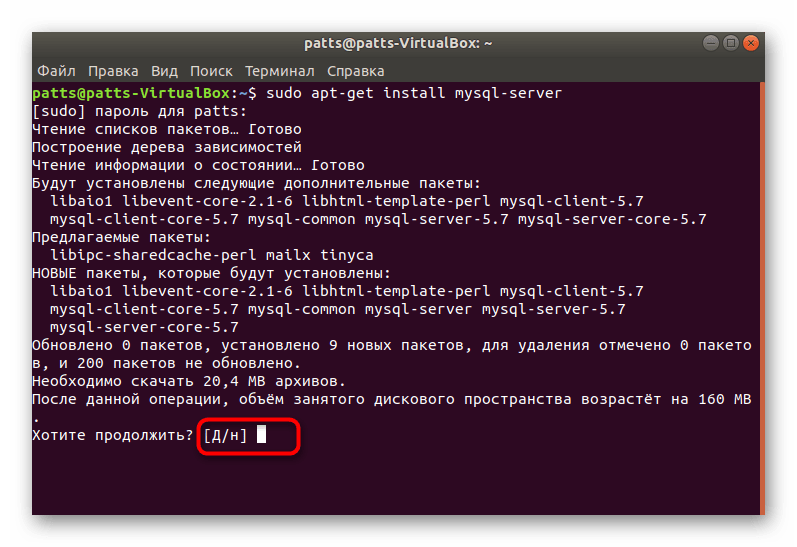
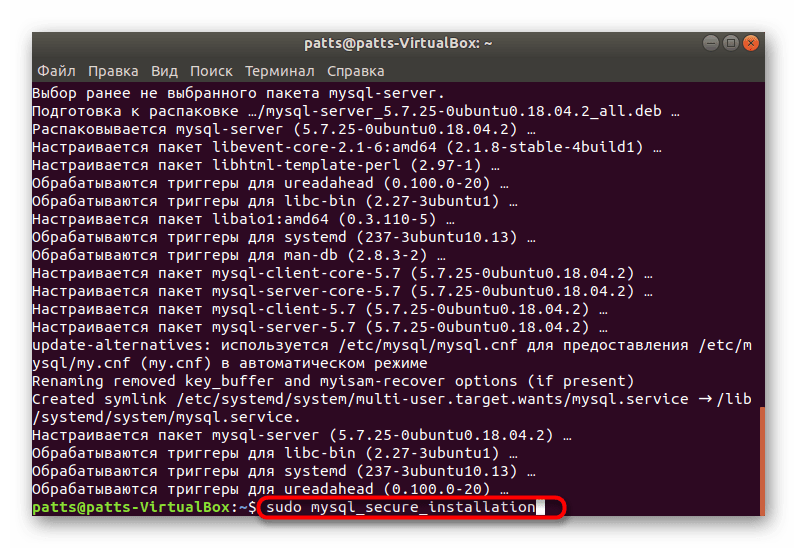
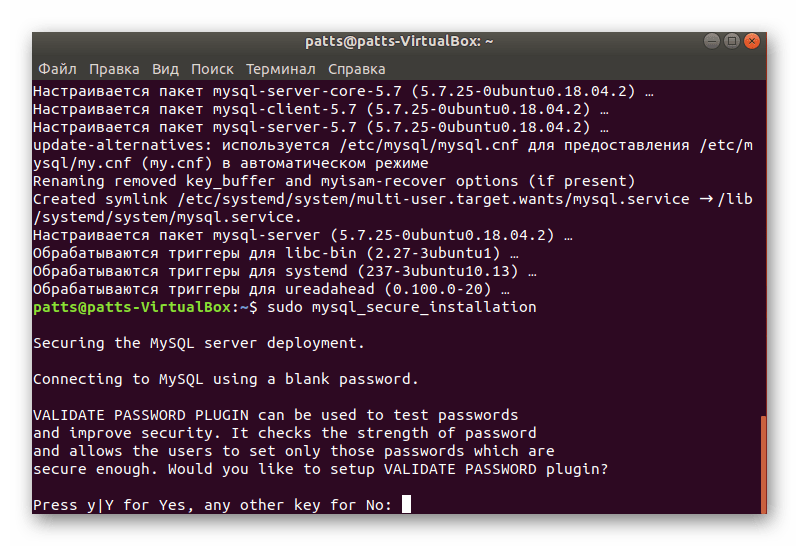
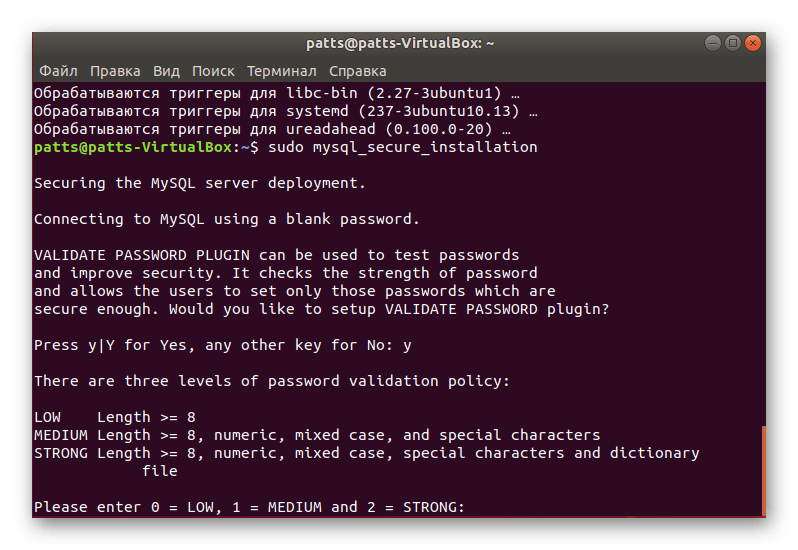
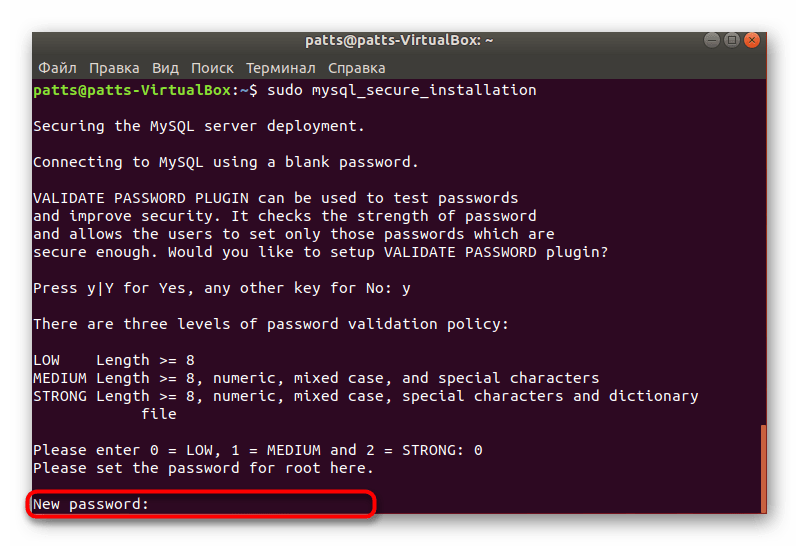
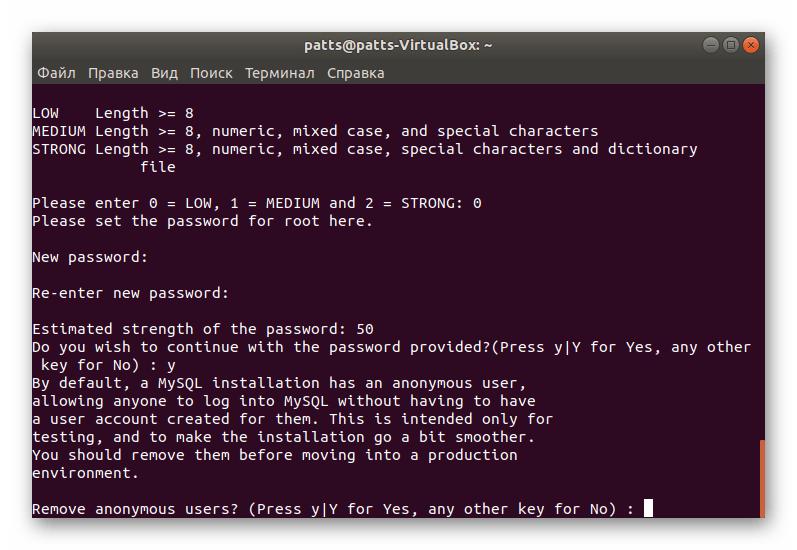
З описом іншого методу інсталяції радимо ознайомитися в окремій нашій статті, яку ви знайдете за наступним посиланням.
Читайте також: посібник із встановлення MySQL в Ubuntu
Крок 3: Встановлення PHP
Останнім кроком для забезпечення нормального функціонування системи LAMP є інсталяція компонентів PHP. У здійсненні цього процесу немає нічого складного, потрібно лише використовувати одну з доступних команд, а потім налаштувати роботу самого Доповнення.
- В &171;терміналі&187;
пропишіть команду
sudo apt-get install php7.0-mysql php7.0-curl php7.0-json php7.0-cgi php7.0 libapache2-mod-php7.0для установки необхідних компонентів в тому випадку, якщо вам необхідна версія 7. - Іноді наведена вище команда виявляється неробочою, тому використовуйте
sudo apt install php 7.2-cliабоsudo apt install hhvm, щоб інсталювати останню доступну версію 7.2. - По завершенні процедури переконайтеся в тому, що інсталювалася правильна збірка, прописавши в консолі
php -v. - Управління базами даних та реалізація веб-інтерфейсу здійснюється за допомогою безкоштовного інструменту PHPmyadmin, який також бажано встановити під час налаштування LAMP. Для початку введіть команду
sudo apt-get install phpmyadmin php-mbstring php-gettext. - Підтвердьте додавання нових файлів, вибравши відповідний варіант.
- Вкажіть веб-сервер &171;Apache2&187; і натисніть на &171;ОК&187; .
- Вам запропонують налаштувати базу даних через спеціальну команду, якщо це потрібно, виберіть позитивний варіант відповіді.
- Придумайте пароль для реєстрації на сервері баз даних, після чого його потрібно буде підтвердити шляхом повторного введення.
- За замовчуванням ви не зможете увійти в PHPmyadmin від імені користувача з рут-доступом або через TPC-інтерфейси, тому потрібно відключити блокуючу утиліту. Активуйте права рут через команду
sudo -i. - Проведіть відключення, ввівши
echo "update user set plugin='' where User='root'; flush privileges;" | mysql -u root -p mysql.
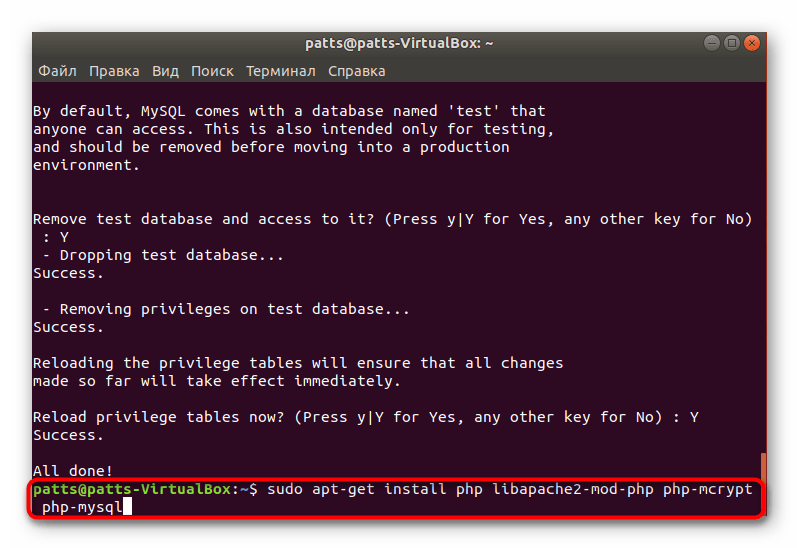
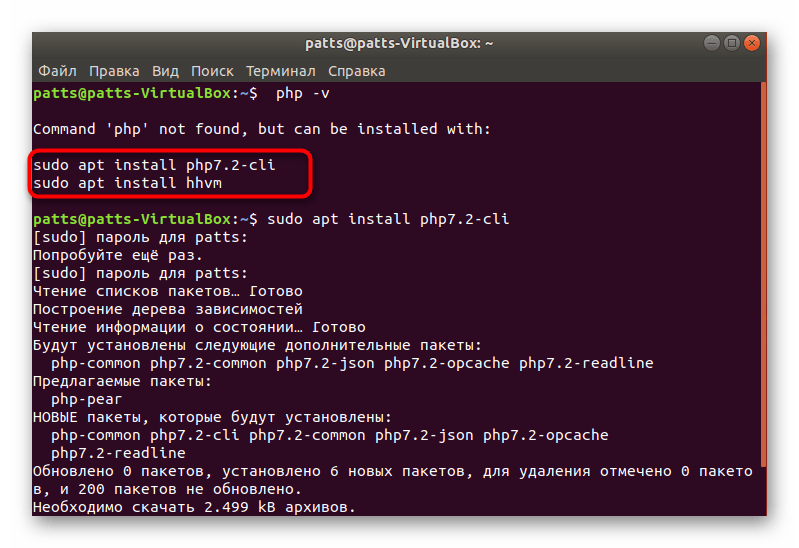
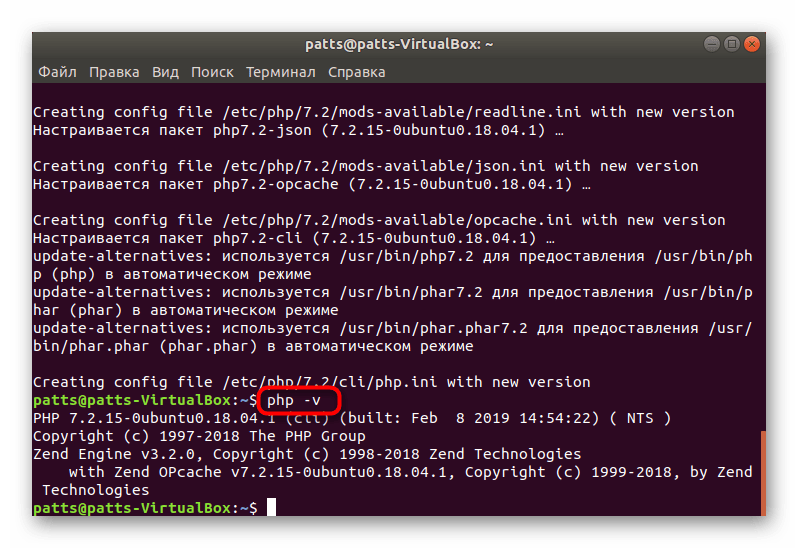
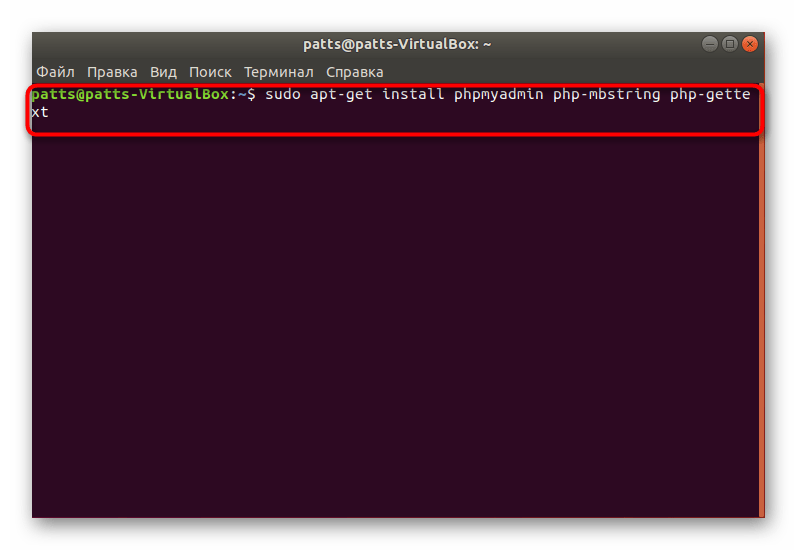
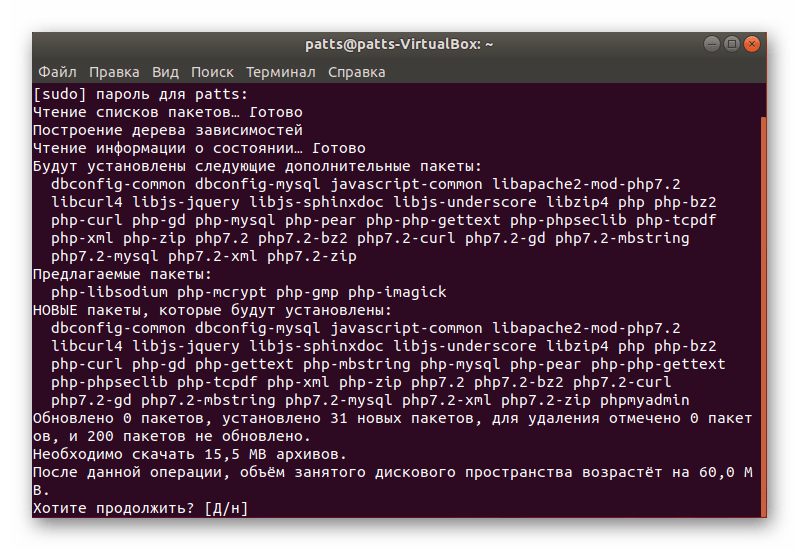
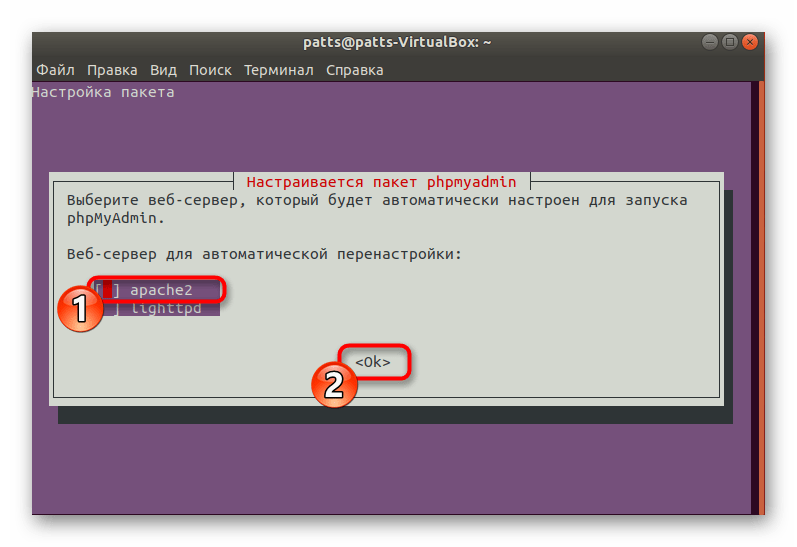
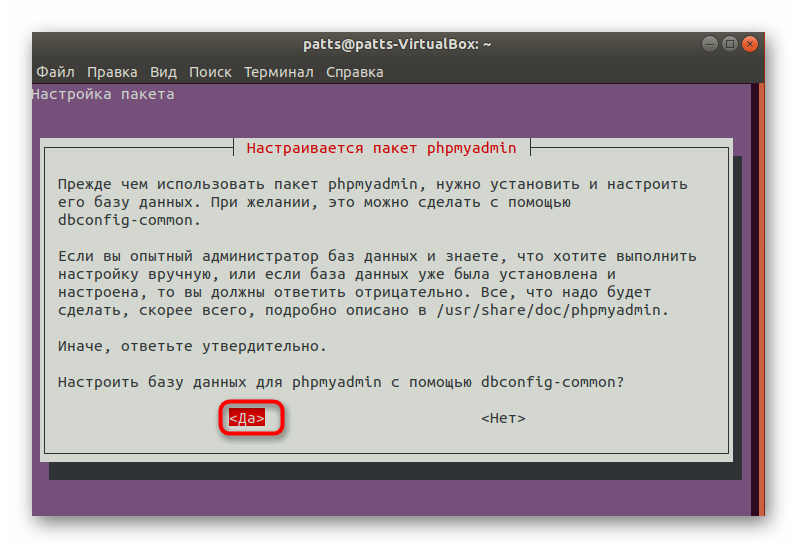
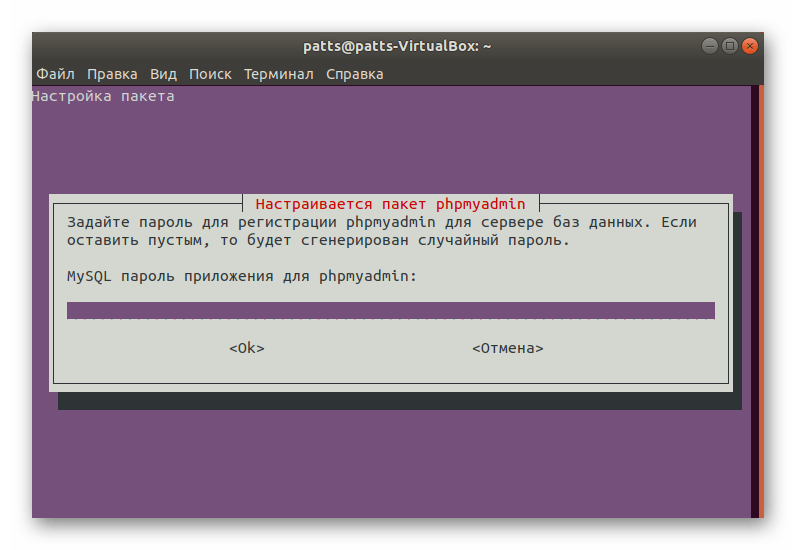
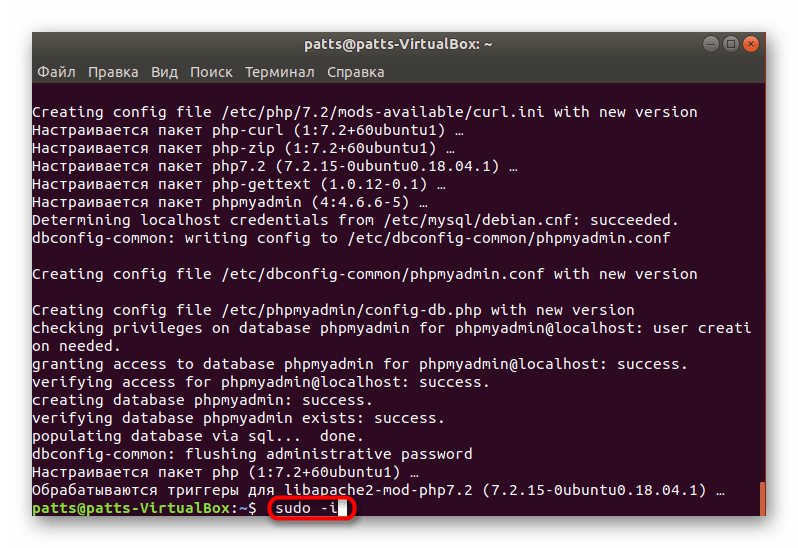
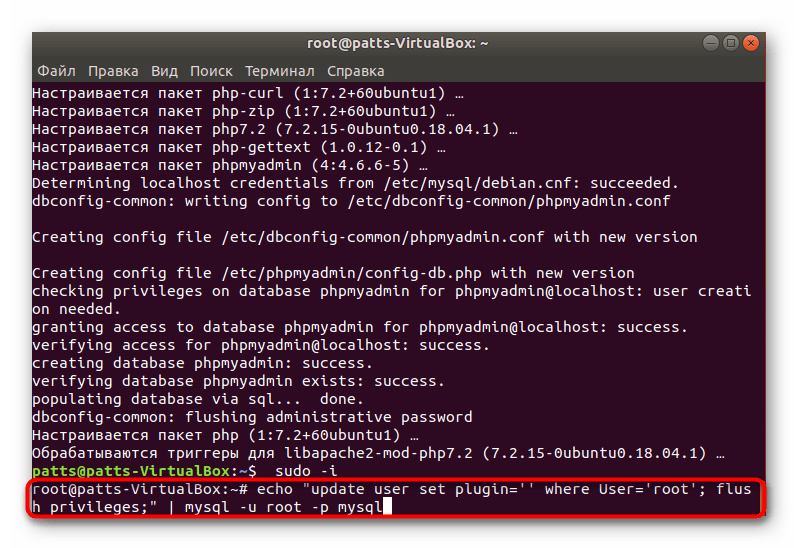
На цьому процедуру інсталяції та налаштування PHP для LAMP можна вважати успішно завершеною.
Читайте також: посібник із встановлення PHP На Ubuntu Server
Сьогодні ми торкнулися теми встановлення та базового Налаштування компонентів LAMP для операційної системи Ubuntu. Звичайно, це не вся інформація, яку можна надати на цю тему, існує безліч нюансів, пов'язаних із використанням декількох доменів або баз даних. Однак завдяки наведеним вище інструкціям ви зможете без проблем підготувати свою систему для коректного функціонування цього комплексу програмного забезпечення.